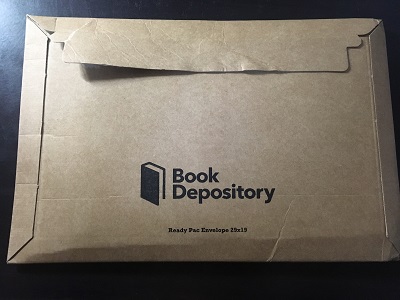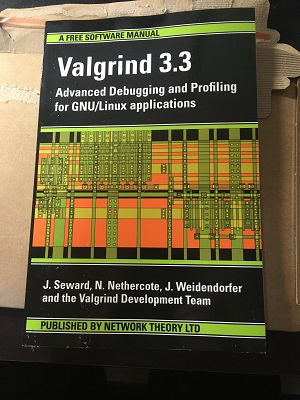[ 12/28日 追記]
この記事で紹介したCeyo のコントローラですが、マインクラフトで試しているとどうもZLボタン(左上の下側)のボタンが認識されていないようです。
やはり廉価品ということで壊れやすかったりするようですので購入される方は注意された方がよいかもしれません。
-------- ↑追記 --------
昨日12/24日に、どなたか存じ上げませんが親切な人がうちの娘にSwitchを届けてくれました。どうもありがとうございます。
さて、Switchにはジョイコントローラと呼ばれるコントローラが1セットついているのですが、このままでは2人で何かゲームをしたいという場合に一緒に遊べないのでコントローラを買うことにしました。
とりあえず遊べる安価なコントローラを更に探してみたところ、「Ceyo Switch PRO コントローラー」というのが安価でよさげということで買ってみました。

Ceyo Switch PRO コントローラー Bluetooth 無線 2.2メートル ◎ニンテンド スイッチ 対応 振動機能搭載 高耐久ボタン
- 出版社/メーカー: Ceyo
- メディア: エレクトロニクス
- この商品を含むブログを見る
さて、このCeyoのコントローラですが、Swith本体に接続するまでにかなり苦戦しましたので接続手順を書いておきたいと思います。
なお、設定手順はAmazonの商品ページに書かれています。あと商品にも英語のマニュアルがついていますがこちらは分かり辛く、下記に書いた必要な手順が抜けていました。
接続手順
コントローラを接続するまでの流れですが、
- Switch本体をテーブルモードにする。
- コントローラ「持ち方/順番を変える」を選択
- コントローラ側で Yボタン+HOMEボタンの2つを同時長押し、LEDが点灯したらAボタンを押す。
になります。
Switch本体をテーブルモードにする。
これが重要なポイントです。テストに出ます。センター試験「現代社会」で出ます。
もちろん嘘ですけど、それくらい重要なポイントです。
テーブルモードとはこのような状態のこと。

※後ろのスタンドは無理に引っ張ると「バキッ」ってなるやつなので注意。あえてスタンド立てる必要はないかもしれません。
ちなみに私はTVモードで2時間ぐらい接続を試していました・・・

起動したらタッチパネルで操作。ホーム画面へ遷移します。
コントローラ「持ち方と順番を変える」を選択
"コントローラ"→"持ち方/順番を変える" というのがコントローラの登録画面のようです。


コントローラ側で Yボタン+HOMEボタンの2つを同時長押し
登録画面が表示されたらYボタン+HOMEボタンの2つを同時長押しします。
続けて、コントローラ側のHOMEボタンのLEDが点灯したらAボタンを押します。
コントローラとのSwitch間の応答性がよくないのが、何回かAボタンを押さないと登録できませんでした。
無事登録されれば、画面にコントローラが表示され、登録したCeyoのコントローラから操作ができる用になります。
1度登録できれば、TVモードでSwitch本体を起動した後でもHOMEボタンを押す事でコントローラを認識してくれます。
試しにマインクラフトで2人同時プレイを試してみましたが、このコントローラで+ボタンを押すと問題なく乱入できました。
感想
接続が恐ろしく分かりにくい商品ですが、一度繋がってしまうとボタンやスティックの配置などはSwithのジョイコントローラと近い感じになっているのでいい感じで使えます。でもまぁお金に余裕があるなら任天堂純正の方がよいかもしれません(高いけど)